Jeśli zapomnisz hasła do swojej strony w WordPress-ie, masz możliwość ustawienia nowego hasła. To bardzo ważne, że WordPress nie „przypomni” Ci hasła, przesyłając je na e-mail, tylko pozwoli nadać zupełnie nowe hasło. Swoją drogą, nie ma nic gorszego, niż przesłanie na e-mail „zapomnianego” hasła. Pisałem już o tym na blogu we wpisie Dlaczego nie powinniśmy korzystać ze stron oferujących opcję „Przypomnij hasło”?
Formularz logowania do WordPress-a pozwala na ustawienie nowego hasła poprzez kliknięcie odnośnika (linka) Nie pamiętasz hasła? znajdującego się pod formularzem.

Po kliknięciu odnośnika Nie pamiętasz hasła? pojawia się nowy formularz. Należy wpisać w nim adres e-mail lub nazwę użytkownika, którego hasło ma być ustawione na nowe.

Po wybraniu przycisku Zdobądź nowe hasło na podany adres e-mail zostanie przesłana wiadomość. W tej wiadomości będzie znajdował się link do formularza, pozwalającego na ustawienie nowego hasła. Brzmi skomplikowanie, ale taka ścieżka „dla zapominalskich” jest stosowana nie tylko w WordPress-ie. W tym miejscu wpis pt. „Jak zmienić hasło do WordPress-a?” mógłby się zakończyć, ale…
Mogą zdarzyć się sytuacje, w których powyższa procedura nie zadziała:
- Po wpisaniu adresu e-mail lub nazwy użytkownika nie otrzymuję wiadomości e-mail z linkiem do ustawienia nowego hasła.
- Po wpisaniu adresu e-mail lub nazwy użytkownika otrzymuję wiadomość e-mail z odnośnikiem (linkiem) do ustawienia nowego hasła, ale po kliknięciu tego linka pojawia się strona, na której nie mogę ustawić nowego hasła (innymi słowy: formularz ustawiania nowego hasła nie działa).
- Nie pamiętam adresu e-mail ani nazwy użytkownika konta, do którego chcę ustawić nowe hasło.
Jeśli przydarzy nam się jedna z powyższych sytuacji, istnieje jeszcze możliwość zmiany hasła do WordPress-a przez bazę danych.
Zmiana hasła do WordPress-a przez bazę danych
Hasło do WordPress-a jest przechowywane w bazie danych. W tej samej bazie danych są przechowywane informacje o wszystkich stronach, wpisach, mediach oraz setkach innych ustawień, z których korzysta strona zainstalowana na WordPress-ie. Dokonując poprawek w konkretnej tabeli bazy danych istnieje możliwość edycji hasła użytkownika.
Zaloguj się do panelu zarządzającego bazami danych
Panel zarządzający bazami danych to strona WWW, która pozwala na odczytywanie zawartości baz danych oraz tabel, które się w nich znajdują. Adres panelu zarządzającego bazami danych można znaleźć w panelu zarządzającym serwerem, zwanym często hostingiem.
Jeśli korzystasz z hostingu firmy lh.pl (polecam!), procedura logowania do panelu zarządzania bazami danych wygląda następująco:
- Zaloguj się do panelu zarządzającego hostingiem na stronie https://panel.lh.pl/.
- Z górnego menu wybierz polecenie Serwery.
- Z menu po lewej stronie wybierz polecenie Bazy MySQL.
- W sekcji Informacje logowania wybierz link z opisem phpMyAdmin.
- Zaloguj się do panelu zarządzania bazami danych.
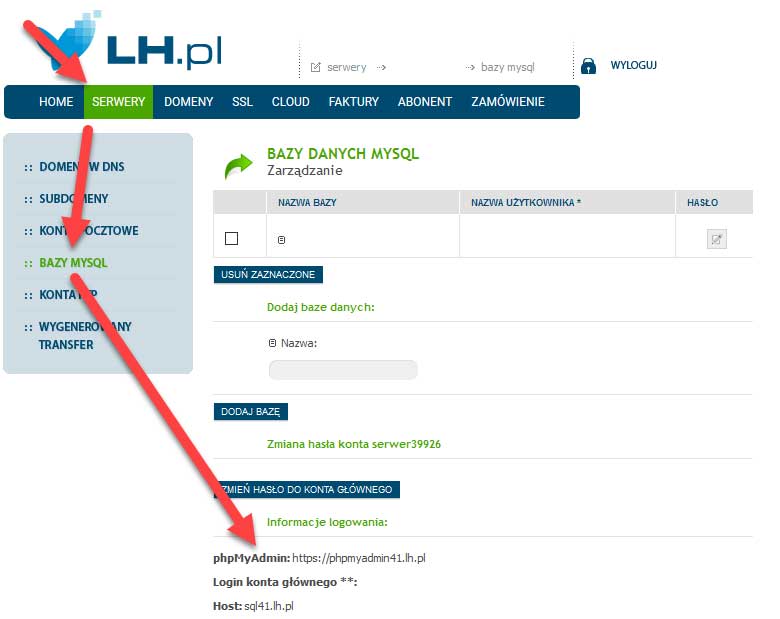
Jeśli korzystasz z hostingu firmy home.pl, procedura logowania do panelu zarządzania bazami danych wygląda następująco:
- Zaloguj się do panelu zarządzającego hostingiem na stronie https://panel.home.pl/.
- Z menu po lewej stronie wybierz polecenie Usługi, a następnie wybierz polecenie Hosting.
- Wybierz nazwę serwera, a następnie wybierz polecenie Konfiguracja usługi.
- W sekcji Bazy danych wybierz link z opisem Panel MySQL.
- Zaloguj się do panelu zarządzania bazami danych.
Po zalogowaniu do panelu zarządzania bazami danych w menu po lewej stronie zostaną wyświetlane dostępne bazy danych.

Otwórz tabelę przechowującą hasło
W każdej bazie danych znajdują się tabele, które pełnią rolę podobną do tabel znanych choćby z Excela. Nazwy tabel w bazie WordPress-a mają wspólny początek, najczęściej jest to „wp_”, ale w przypadku Twojej bazy danych może to być inny fragment tekstu.
Aby otworzyć tabelę przechowującą hasło:
- Z menu po lewej stronie wybierz bazę danych. Jeśli widzisz więcej niż jedną bazę danych, wybieraj kolejne bazy danych, dopóki po rozwinięciu zobaczysz listę następujących tabel:
- wp_commentmeta
- wp_comments
- wp_links
- wp_options
- wp_postmeta
- wp_posts
- wp_termmeta
- wp_terms
- wp_term_relationships
- wp_term_taxonomy
- wp_usermeta
- wp_users
- Z menu po lewej stronie wybierz tabelę wp_users.
Zmień hasło
Po otwarciu tabeli wp_users należy dokonać edycji hasła:
- W tabeli obok nazwy użytkownika, któremu trzeba zmienić hasło wybierz polecenie Edytuj (lub Edit).
- W formularzu edycji danych użytkownika zmień dane opisane jako user_pass:
- W kolumnie Funkcja wybierz MD5.
- W kolumnie Wartość wpisz nowe hasło.
- Wybierz przycisk Wykonaj.

Zaloguj się do WordPress-a
Po zmianie hasła należy sprawdzić, czy wszystko działa zgodnie z założeniami. Zaloguj się do WordPress-a, wpisując nowe hasło.
The form you have selected does not exist.
